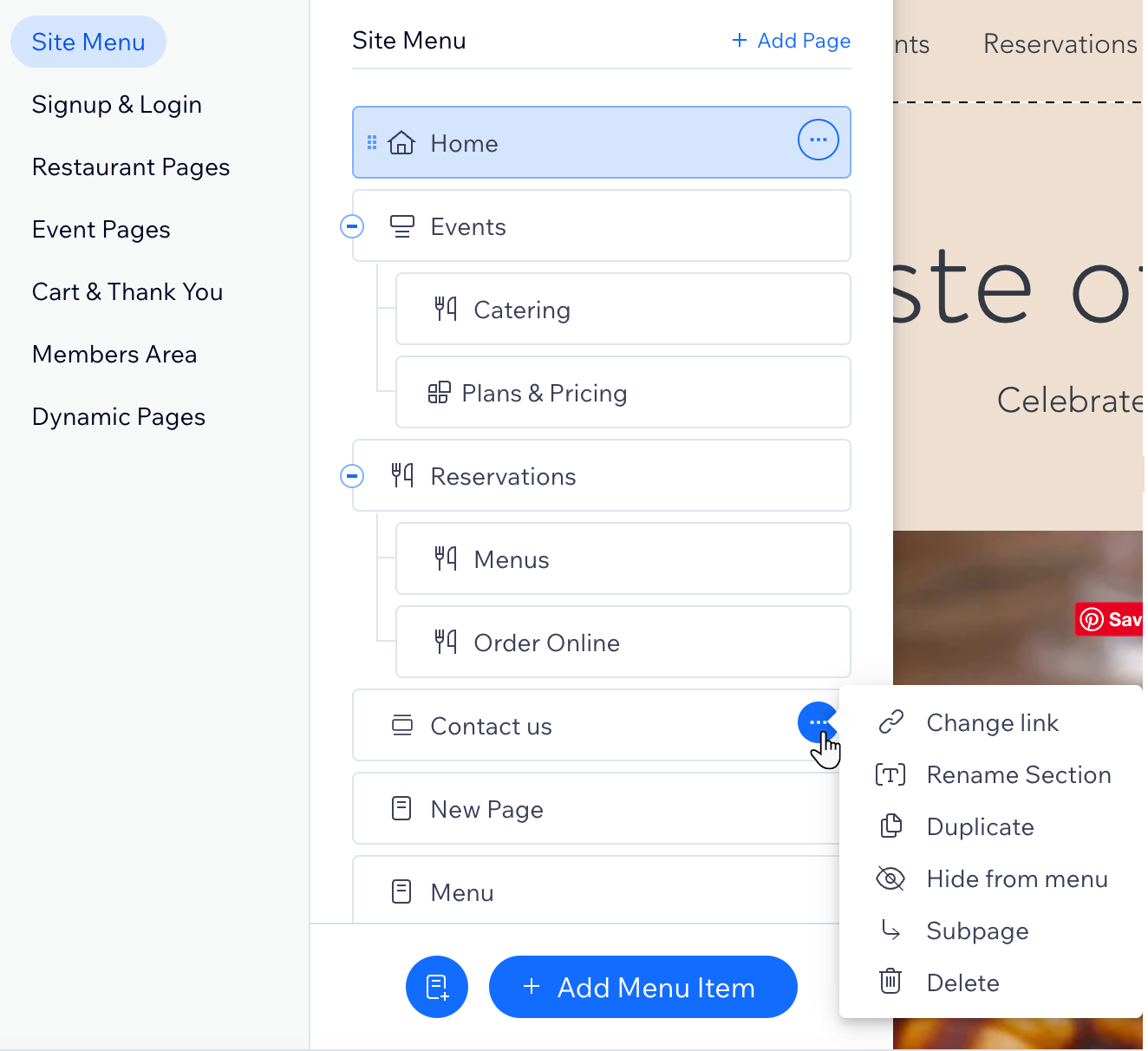Editor Wix: aggiungere e gestire i link nel menu
3 min
In questo articolo:
- Aggiungere un link al menu
- Gestire i link dei tuoi menu
Aggiungi un link al menu del tuo sito per indirizzare i tuoi visitatori a informazioni importanti come sezioni, file e URL esterni. Puoi anche collegare il tuo numero di telefono o il tuo indirizzo email in modo che i visitatori possano raggiungere facilmente te o la tua attività.

Dovresti sapere che:
Questo articolo si riferisce ai normali menu del sito e non ai menu avanzati. Se hai un menu avanzato, puoi scoprire come aggiungere link qui.
Aggiungere un link al menu
Inizia aggiungendo un link come elemento del menu. I link hanno l'aspetto di normali elementi del menu e puoi rinominarli come vuoi.
Che tipo di link posso aggiungere?
Per aggiungere un link al menu:
- Clicca su Pagine e menu
 sul lato sinistro dell'Editor
sul lato sinistro dell'Editor - Clicca su Aggiungi un elemento al menu e seleziona Link
- Seleziona il tipo di link pertinente a sinistra
- Inserisci i dettagli pertinenti
- Clicca su Fatto
- Inserisci un nome per il nuovo elemento del menu e clicca su Fatto
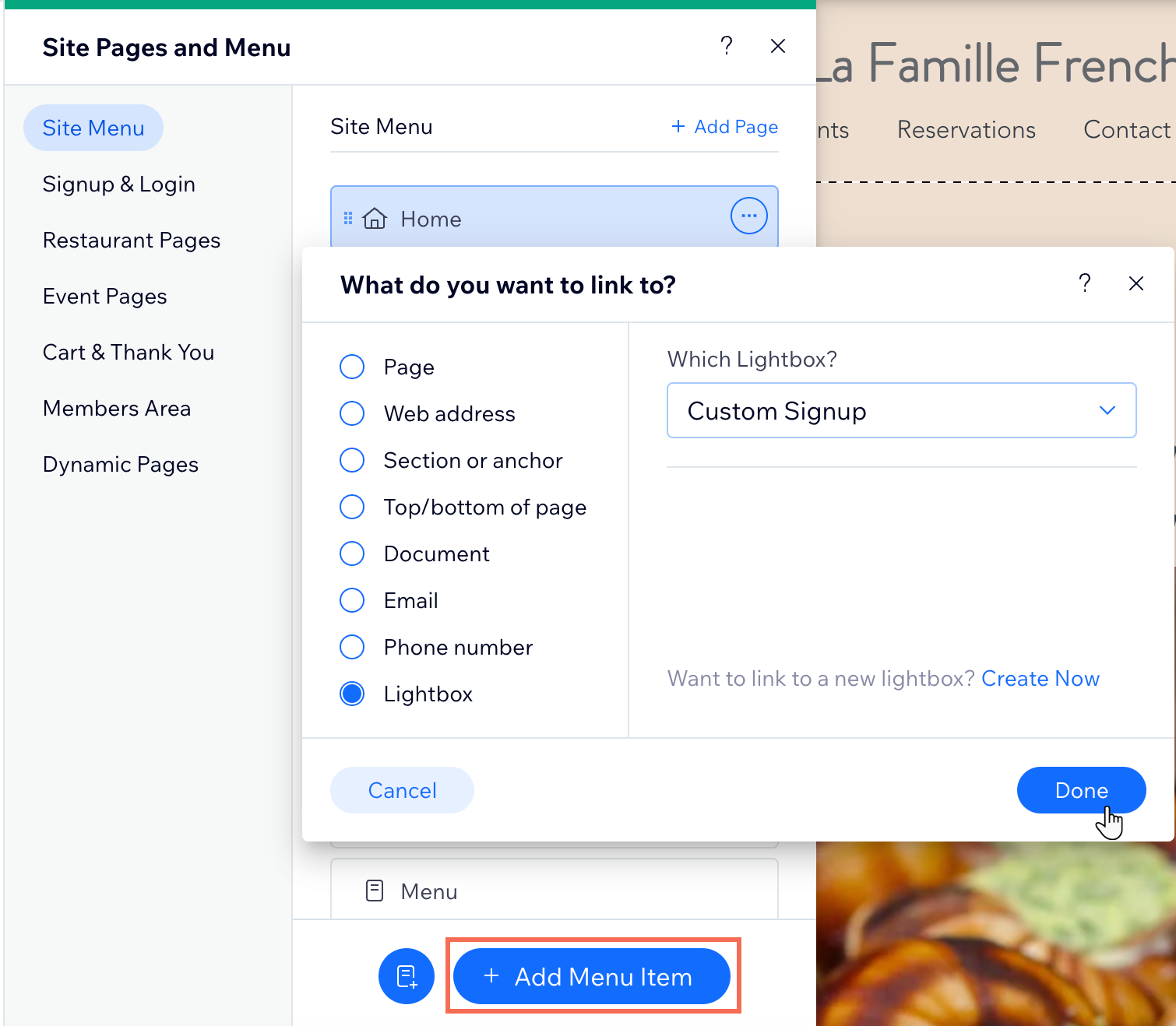
Gestire i link dei tuoi menu
Tieni aggiornato il tuo menu gestendo le voci del menu in tempo reale.
Per gestire i link del menu:
- Clicca su Pagine e menu
 sul lato sinistro dell'Editor
sul lato sinistro dell'Editor - Clicca su Menu del sito
- Passa il mouse sull'elemento del menu pertinente e clicca sull'icona Altre azioni
- Scegli cosa vuoi fare dell'elemento:
- Modifica link: passa a un altro tipo di link o modifica i dettagli del link
- Rinomina: modifica il nome dell'elemento nel menu del tuo sito
- Duplica: crea una copia esatta dell'elemento nel tuo menu
- Nascondi dal menu/Mostra nel menu: nascondi o mostra l'elemento dal menu
- Sottopagina/Pagina principale: trasforma il link in una sottopagina sotto l'elemento del menu sopra di esso o trasformalo di nuovo in una pagina principale del menu
- Elimina: rimuovi il link dal menu del tuo sito
Lo sapevi?
L'icona che appare accanto al link nel pannello Pagine e menu rappresenta il tipo di link (es.  Indirizzo web,
Indirizzo web,  Finestra a comparsa,
Finestra a comparsa,  Sezione)
Sezione)
 Indirizzo web,
Indirizzo web,  Finestra a comparsa,
Finestra a comparsa,  Sezione)
Sezione)